有的小伙伴在使用电脑时,喜欢设置定时关机功能,以免自己的电脑一直开着,但是有的时候又想要取消定时关机的计划,却不知道如何操作,那么小编就来为大家介绍一下吧。
具体如下:
-
1. 第一步,点击桌面左下角的开始选项,接着点击弹出窗口中的所有程序选项。
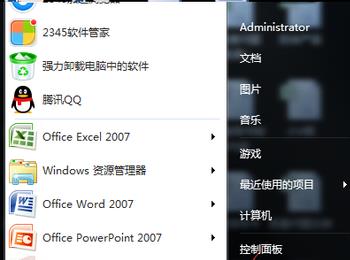
-
2. 第二步,来到下图所示的所有程序页面后,点击箭头所指的附件选项。
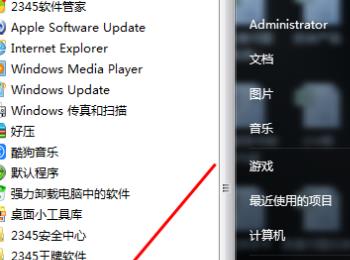
-
3. 第三步,在附件页面中,点击箭头所指的运行选项。
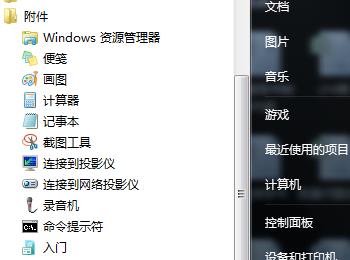
-
4. 第四步,我们可以看到下图所示的运行窗口,输入【shutdown -s -t 1800】的命令,其中【1800】是秒数,也就是半个小时,所以小编在这里设置了半个小时后电脑自动关机,如果小伙伴想要更改时间,那么只需要更改数字即可。
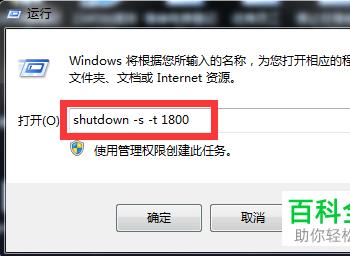
-
5. 第五步,命令输入完成后,点击窗口底部的确定选项,接着我们就关闭了该运行窗口。
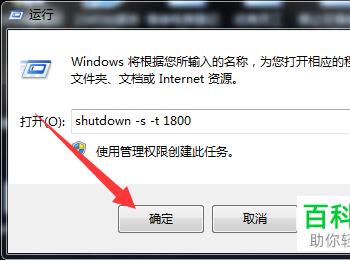
-
6. 第六步,在下图所示的窗口中,我们可以看到【您将要被注销】的提示,该电脑将在刚刚设置的时间内关机,也就说明我们成功设置了电脑的自动关机功能。
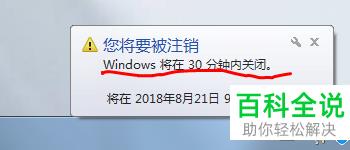
方法/步骤2取消计划
-
1. 第一步,在下图所示的运行窗口页面中,输入【shutdown -a】命令,接着点击下图箭头所指的确定选项。
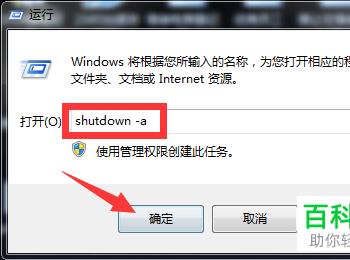
-
2. 第二步,在桌面右下角处,我们可以看到注销被取消的提示窗口,也就说明我们取消了计划的关闭。
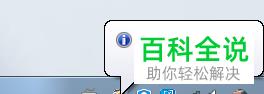
方法/步骤3取消多个计划
-
1. 第一步,如果想要取消多个计划,那么打开运行窗口,输入【cmd】的命令,接着点击确定选项,或者按回车键实行该命令。
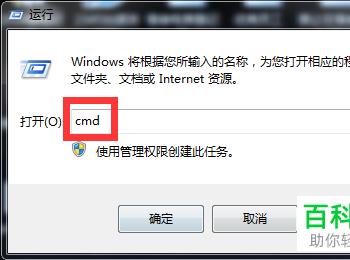
-
2.第二步,在下图所示的页面中,输入就所指的【at /del】。
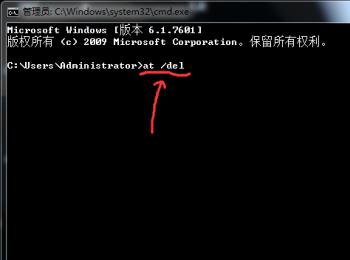
-
3. 第三步,我们可以下图所示的提示页面,输入【y】,也就是yes的意思,接着按回车键执行。
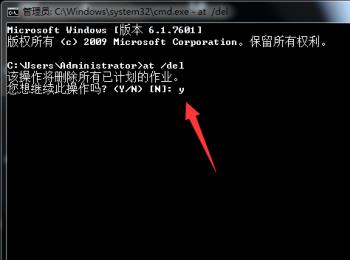
-
以上就是电脑的定时关机如何设置及定时关机计划如何取消的方法。
